
つまりこういうことです。画像の中に撮影時の設定、使ったレンズやカメラ情報を入れ込もう!というお話。
こうすることで一体なにが良いかというと「なんかフォトヨドバシっぽい雰囲気を醸し出せる!」ということです。いっぱしのカメラマンになったように見えません???
LR/Mogrify 2について
「LR/Mogrify 2」は簡単に言えば「Lightroom Classicの書き出し機能と連携して、かゆいところに手が届く!」というプラグイン。どうやらフランスの方が作っているらしく、日本語対応はなし。若干ハードルが高いけど、英語だからなんとかなるかな。ちなみに若干有料ソフト(500円くらい)です。無料版は10枚までしか現像できない。
ダウンロード・インストール
LR/Mogrify 2 – Add Watermarks, Border and Text Annotions to Images Exported by Adobe Lightroom
こちらのウェブサイトの右上、「Download LR/Mogrify 2」というボタンからZipファイルをダウンロードできるので、Lightroomのフォルダに展開(デフォルトであれば→Program Files\Adobe\Adobe Lightroom Classicあたりになるはず)し、Lightroomでファイル→プラグインマネージャからLR/Mogrify 2フォルダを追加すればよい。

ちなみにWindowsを使っている場合、もうひとつソフトをダウンロード・インストールをしなくてはならない。「ImageMagick 7」というソフトなのだけど、こちらは無料で利用できる。
先ほどのサイトの「Download LR/Mogrify 2」直下にある「ImageMagick 7」というリンクを押し、そこから最新版の「ImageMagick 7」をダウンロードしてインストールしよう。
注意が必要なのは一点だけ。インストール中に「Install legacy utilities (e.g. convert)」というチェックボックスをオンして先に進むこと。これをやらないと
実際に動かしてみる
LR/Mogrify 2とImageMagick 7の準備が完了したら、いよいよ画像の書き出しである。
適当な画像を書き出そうとすると、書き出しメニューの左下に「後処理のアクション」という枠が出現し、そこでLR/Mogrify 2の設定を行うことができる。

無料版だと10枚まで画像を書き出しできるので、この10枚までの間になんとなく操作感を掴んで、実際にお金を払って利用するかどうかを決める必要がある。
ImageMagick 7をLR/Mogrify 2に認識させる

まずは一番上の「Image Magick Configuration」という項目をダブルクリックすると 、ImageMagick 7の実行ファイルパスをLR/Mogrify 2に設定することができる。Program Files内、ImageMagickフォルダの中にある「magick.exe」のパスを指定すれば連携はOKだ。
Exif情報を透かしにしよう

続いては「後処理のアクション」内の「Text Annotations」をダブルクリックし、画像内に埋め込む情報やフォントの選択を行う。
字体はお好み通りでいいと思うのだけど、100 px程度の大きさの文字にしないと画像に米粒のような点々が表示されるだけになってしまう。どうせ無料期間中なんだから大きく指定しよう。文字の位置を指定することもできるが、とりあえずデフォルトでやってみて良いだろう。
問題はどういう情報を画像に落とし込むかである。…色々悩んだのだけど、こんな感じにしてみた。
{shutterSpeed}, {aperture}, {isoSpeedRating},
{lens}, {cameraModel}, {cameraMake}
「シャッタースピード」「絞り」「ISO感度」「レンズ」「カメラ」「カメラメーカー」の順である。これが一番しっくりきた。「Add Token」を押すと挿入するタグを選ぶことができるのでオススメ。
その他いろいろと設定できる項目はあるのだけど、それはとりあえずあとから試せばいいと思う。とりあえず書き出してみて、どんな雰囲気になるかを楽しめばいいと思う。
枚数制限を解除するには
こりゃーいいや!となれば課金して枚数制限の解除をしよう。10枚書き出しなんて秒で使い切るからね…
LR/Mogrify 2 – Add Watermarks, Border and Text Annotions to Images Exported by Adobe Lightroom
こちらのウェブサイトの右下の「Donate」欄に投げ銭を行うことで書き出し枚数制限を解除することができる(通貨単位はユーロである)。3.5ユーロ以下を入力すると「このプラグイン作るの結構大変だったんですよ!マジで!」という文章が出てくる仕様です。おとなしく従いましょう。だいたい500円しないくらい。
クレジットカード番号を入力するのに抵抗があればPayPal経由でも寄付できるので、そちらもオススメ。寄付が完了すると入力したメールアドレスにシリアルコードが送られてくるので、Lightroomのプラグインマネージャからコードを入力すれば晴れて夢のフォトヨドバシ風生活を開始できるぞ。

わーい、それっぽーい!
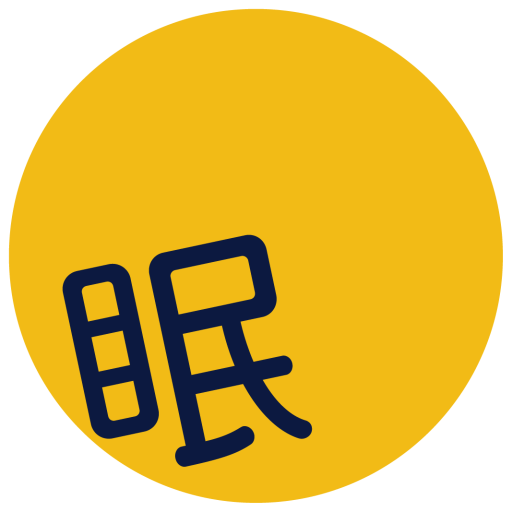 ただ眠いんだ
ただ眠いんだ 

